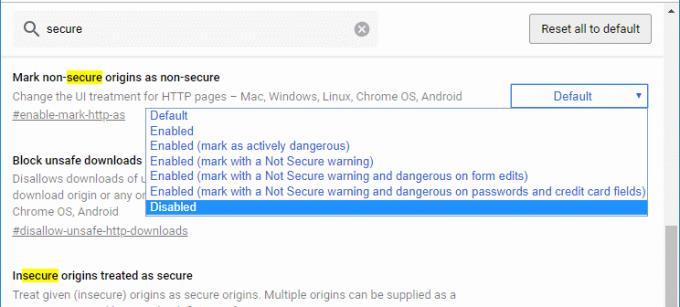A Google Chrome mostantól „Nem biztonságos” jelzéssel figyelmezteti a felhasználókat, ha olyan oldalt keresnek fel, amely nem védett HTTPS-sel. Ha nem tetszik ez a viselkedés, a következő lépésekkel letilthatja.
Nyissa meg a Chrome-ot, írja be a chrome://flags parancsot a címsorba, majd nyomja meg az „ Enter ” gombot .
Írja be a „ biztonságos ” szót a felül található keresőmezőbe, hogy könnyebben megtalálja a kívánt beállítást.
Görgessen le a „ Nem biztonságos eredet megjelölése nem biztonságosként ” beállításhoz, és módosítsa „ Letiltva ” értékre a „ Nem biztonságos ” figyelmeztetések kikapcsolásához . A figyelmeztetések bekapcsolásához a többi „Engedélyezett” vagy „Alapértelmezett” beállítás használható.
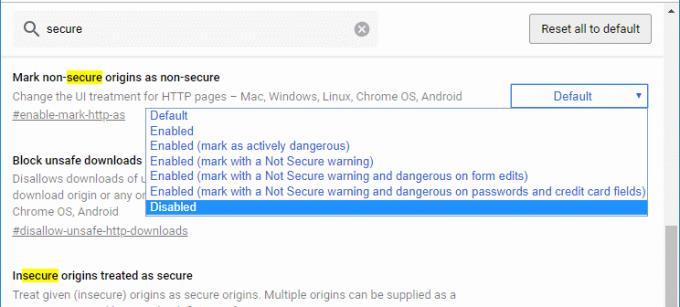
Válassza a „ Chrome újraindítása ” gombot, és a Chrome többé nem figyelmezteti Önt a „ Nem biztonságos ” weboldalakra.